विज्ञापन
जबकि प्रत्येक कंसोल अपने स्वयं के नियंत्रक के साथ आता है, पीसी गेम्स के लिए इनपुट का प्रमुख रूप निश्चित रूप से कीबोर्ड और माउस है। कुछ गेम, जैसे प्रथम-व्यक्ति निशानेबाज, इस नियंत्रण योजना से पूरी तरह मेल खाते हैं। हालांकि, प्लेटफ़ॉर्मर, एडवेंचर और इसी तरह की शैलियों एक कीबोर्ड पर अजीब हैं।
शुक्र है, आप इन खेलों के लिए अपने पीसी से कई तरह के कंट्रोलर कनेक्ट कर सकते हैं। हमने स्टीम कंट्रोलर की समीक्षा की है एक माउस और कीबोर्ड से बेहतर है? स्टीम कंट्रोलर रिव्यूहर दशक में गेम कंट्रोलर डिजाइन में क्रांति होती है। 1983 में निन्टेंडो ने पहला दिशात्मक पैड जारी किया। 1997 में हमें एर्गोनोमिक डुअलशॉक प्राप्त हुआ। 2006 में Wii रिमोट मोशन कंट्रोल लाया। अब हमारे पास है... अधिक पढ़ें , लेकिन आप अपने आसपास बैठे किसी भी PlayStation या Xbox नियंत्रकों को फिर से उद्देश्य कर सकते हैं।
जब PS4 नया था, तो आपको करना था नियंत्रक काम करने के लिए कुछ हुप्स के माध्यम से कूद अपने मैक या पीसी पर PS4 नियंत्रक का उपयोग कैसे करेंअपने मैक या पीसी के साथ अपने बहुमुखी PS4 नियंत्रक का उपयोग करना चाहते हैं? यह आपके विचार से आसान है! यहाँ यह कैसे करना है। अधिक पढ़ें
आपके कंप्यूटर के साथ अब, यह आसान है: इसे कैसे सेट अप करेंसबसे पहले, उपकरण डाउनलोड करें DS4Windows. उपयोगिता को अनज़िप करें और अपनी पसंद के अनुसार कहीं भी रखें, फिर DS4Windows लॉन्च करें। आपको कार्यक्रम की मुख्य विंडो के साथ बधाई दी जाएगी। यहाँ, आपको अपने PS4 कंट्रोलर को एक माइक्रोयूएसबी केबल या, का उपयोग करके कनेक्ट करना होगा ब्लूटूथ के माध्यम से अगर आपका पीसी इसका समर्थन करता है विंडोज 7 पीसी के लिए ब्लूटूथ कैसे सेट करेंविंडोज 7 के साथ ब्लूटूथ का उपयोग करने की आवश्यकता है? यहां बताया गया है कि ब्लूटूथ कैसे सेट करें, उपकरणों को खोजे जाने योग्य बनाएं और उन्हें अपने पीसी में जोड़े। अधिक पढ़ें .
आप के तहत अपने नियंत्रक देखना चाहिए नियंत्रकों टैब। सॉफ़्टवेयर को ड्राइवर स्थापित करने के लिए कुछ सेकंड प्रतीक्षा करें, फिर यह उपयोग के लिए तैयार है। क्लिक करें नया पर प्रोफाइल टैब (या संपादित करें डिफ़ॉल्ट को बदलना) और आप नियंत्रक के व्यवहार के बारे में अपनी पसंद के अनुसार कुछ भी बदल सकते हैं।
नियंत्रक का समर्थन करने वाले अधिकांश गेम Xbox बटन असाइनमेंट का उपयोग करते हैं, इसलिए डिफ़ॉल्ट रूप से, सब कुछ मानक Xbox नियंत्रणों से मेल खाता है। वृत्त PS4 पर है बी Xbox पर, और इसी तरह। के नीचे ऑटो प्रोफाइल टैब, जब आप एक निश्चित गेम लॉन्च करते हैं, तो आप स्वचालित रूप से लागू करने के लिए एक प्रोफ़ाइल असाइन कर सकते हैं।
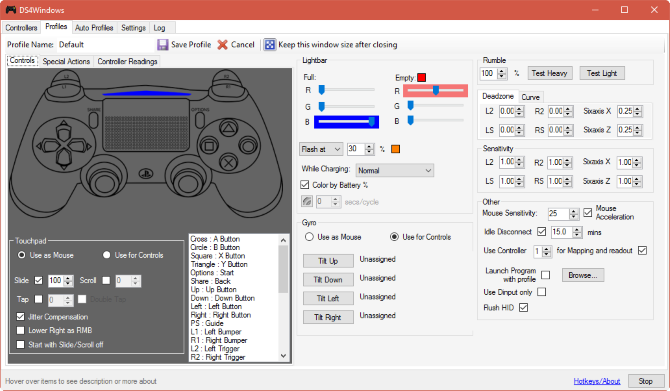
इससे पहले कि आप खेलना शुरू करें, आपको नेविगेट करना चाहिए समायोजन टैब और के लिए बॉक्स की जाँच करें DS4 नियंत्रक छिपाएँ. कुछ गेम PS4 कंट्रोलर को ऑटो-डिटेक्ट करने की कोशिश करते हैं, जिससे DS4Windows का उपयोग करने पर दोहरे इनपुट हो सकते हैं। इस बॉक्स को चेक करना इस समस्या को रोकता है।
कस्टम माउस रंगों और अपने माउस को नियंत्रित करने के लिए टचपैड का उपयोग करने सहित यह उपकरण और भी बहुत कुछ कर सकता है। एक बिट के लिए चारों ओर खेलें और अपनी पसंद के अनुसार हर सेटिंग को ट्विक करें! जब आप अपने PS4 नियंत्रक का उपयोग कर रहे हों, तो क्लिक करें रुकें इसे डिस्कनेक्ट करने के लिए विंडो के निचले-दाएं बटन को दबाएं।
क्या आपने अपने पीसी के साथ PS4 कंट्रोलर का उपयोग किया है? आइए जानते हैं कि आप टिप्पणियों में डुअलशॉक 4 का उपयोग करके कौन से खेल खेलते हैं!
छवि क्रेडिट: Shutterstock के माध्यम से RomanSo
बेन MakeUseOf में एक उप संपादक और प्रायोजित पोस्ट मैनेजर है। वह एक बी.एस. कंप्यूटर सूचना प्रणाली में ग्रोव सिटी कॉलेज से, जहां उन्होंने अपने प्रमुख में ऑन लूड और ऑनर्स के साथ स्नातक किया। वह दूसरों की मदद करने में आनंद लेता है और एक माध्यम के रूप में वीडियो गेम का शौक रखता है।